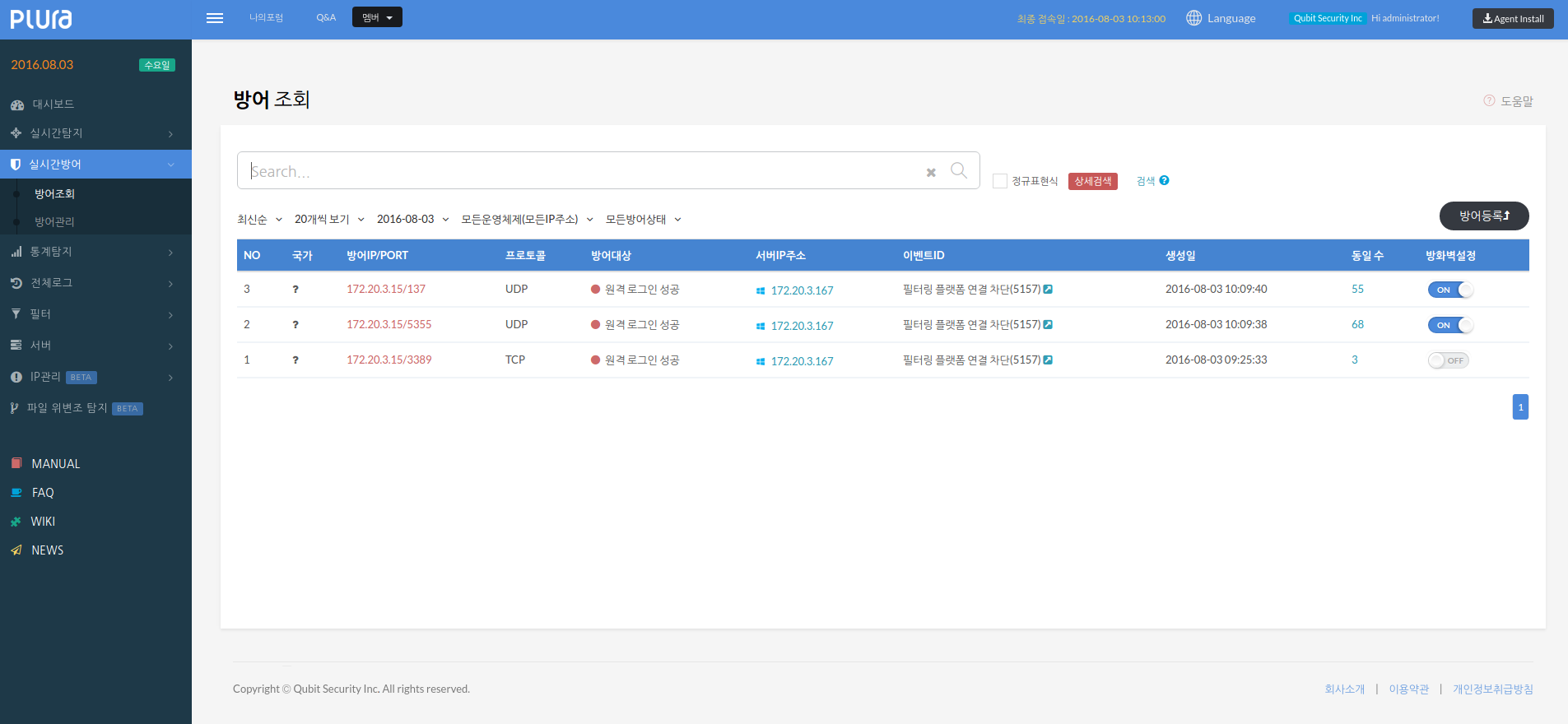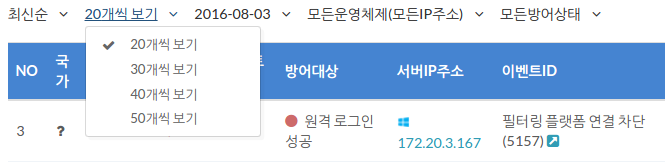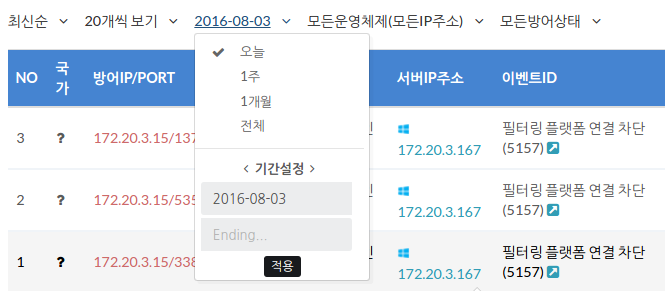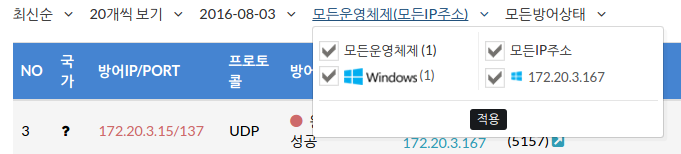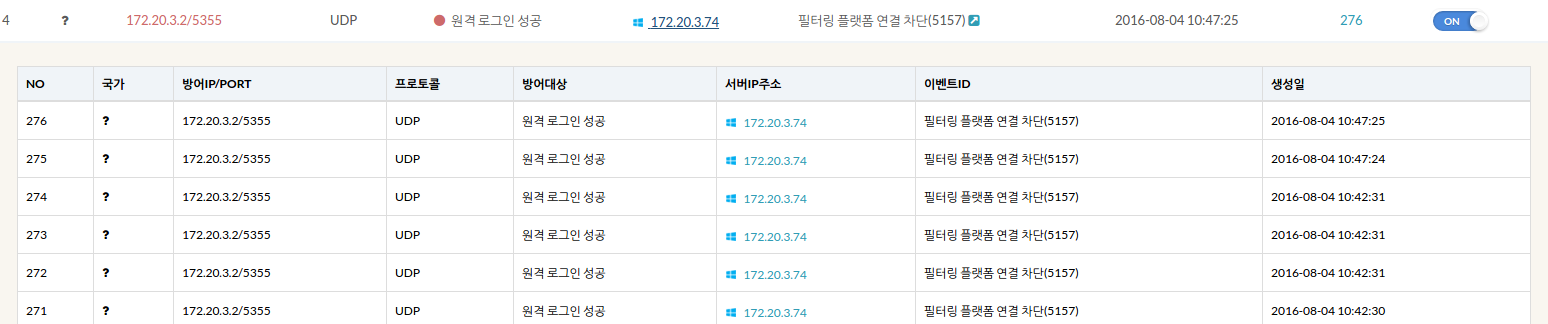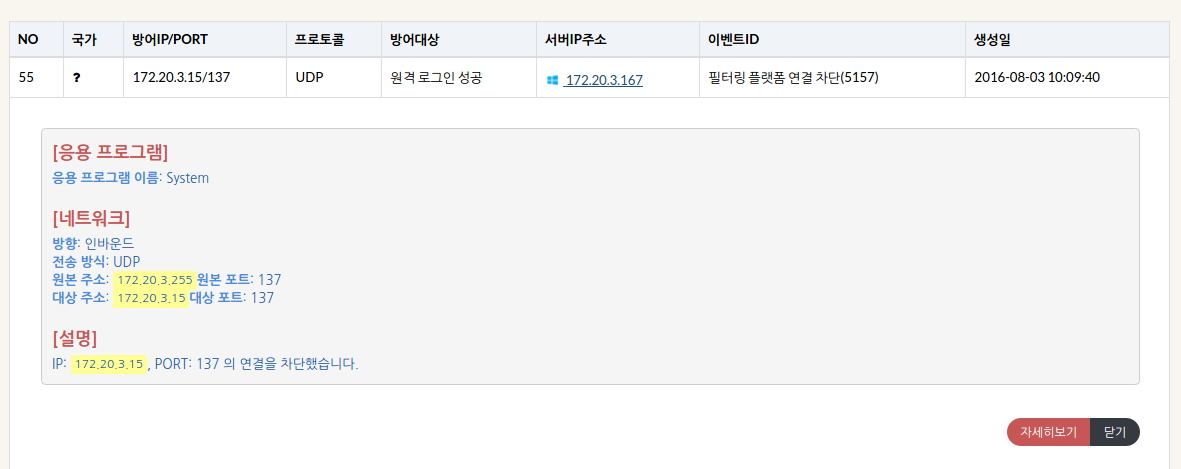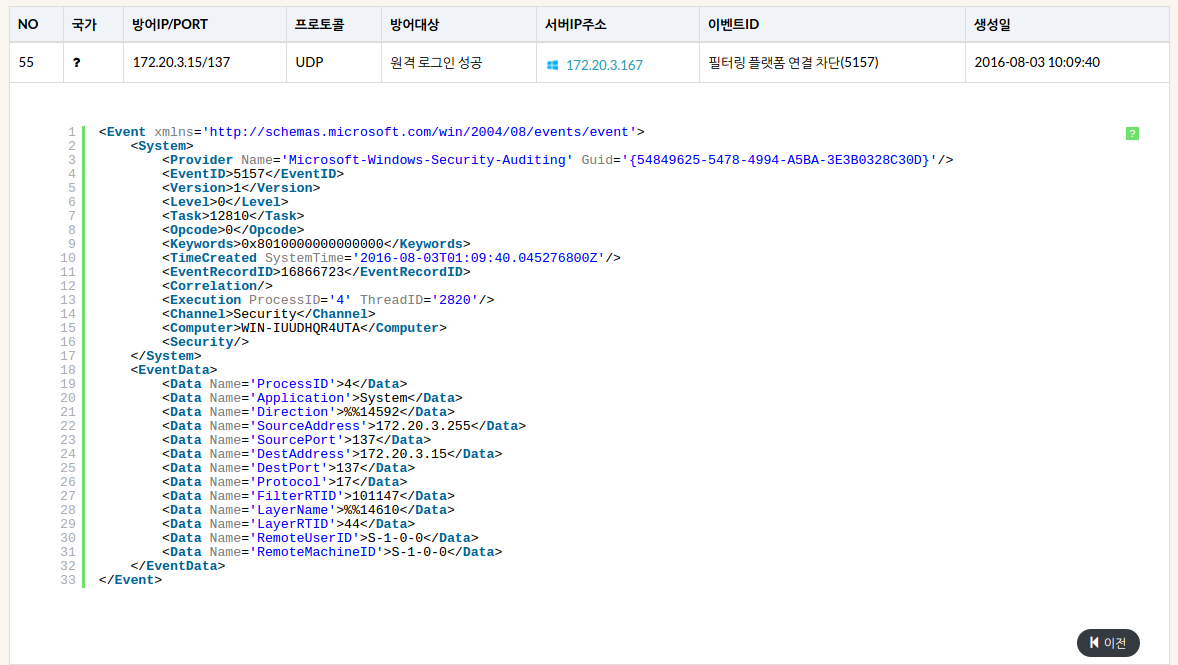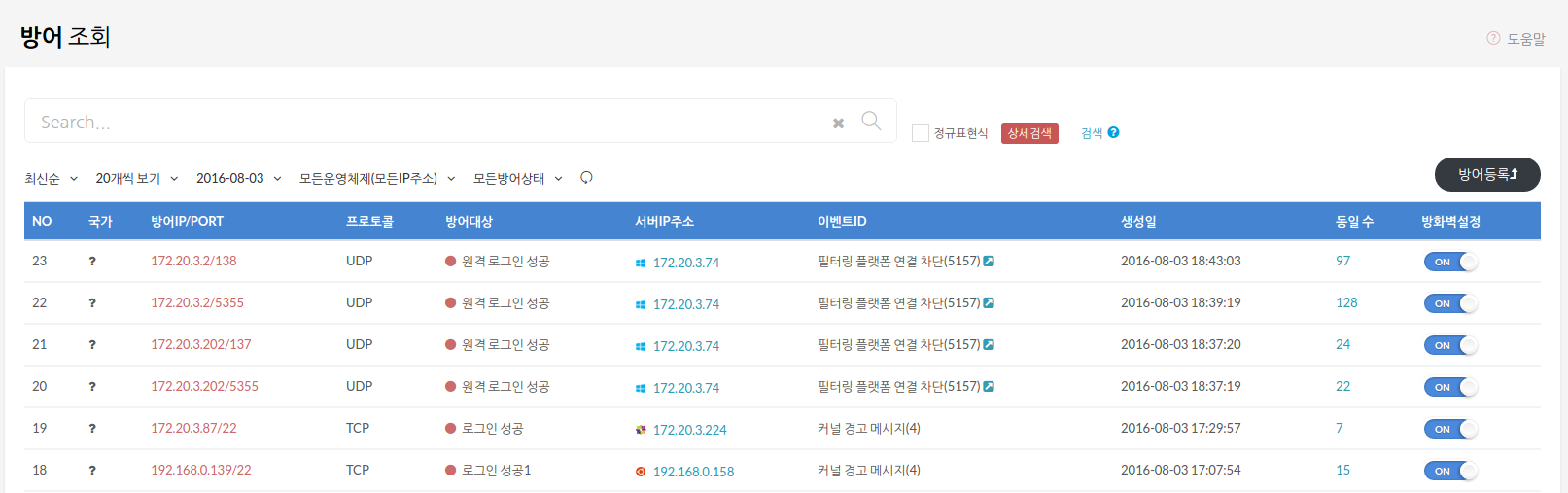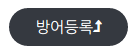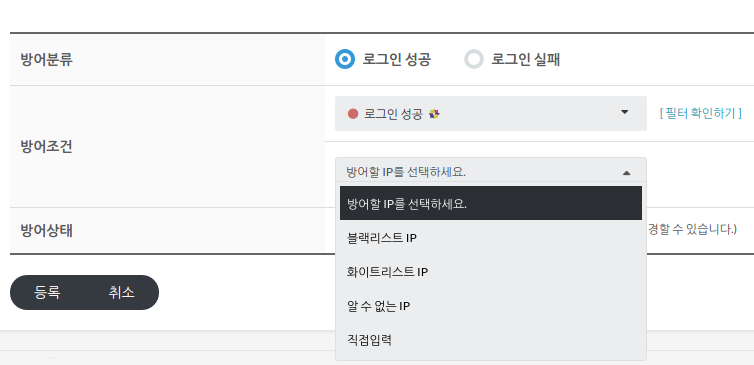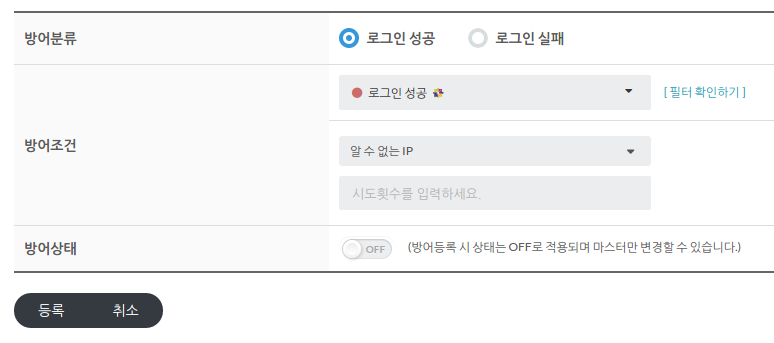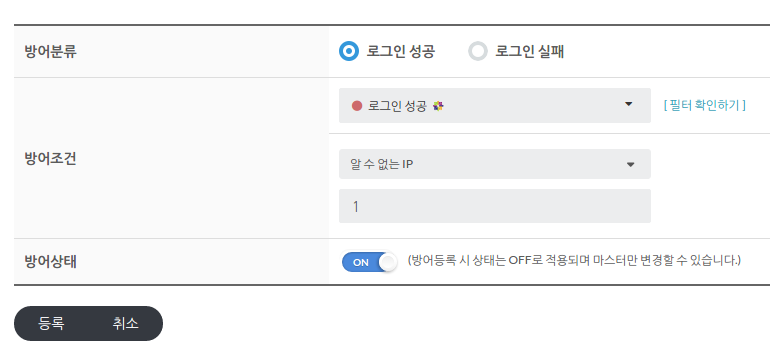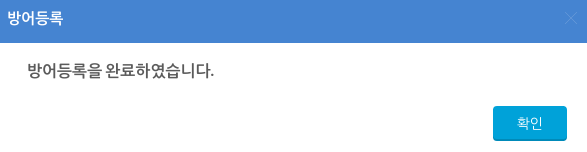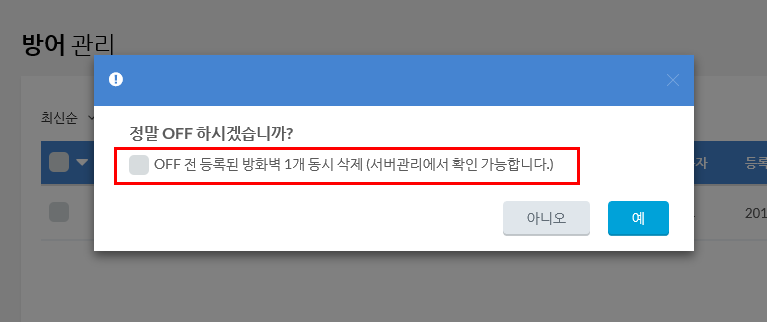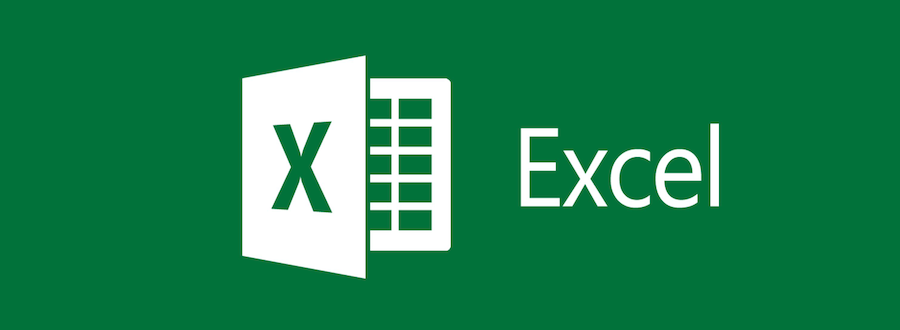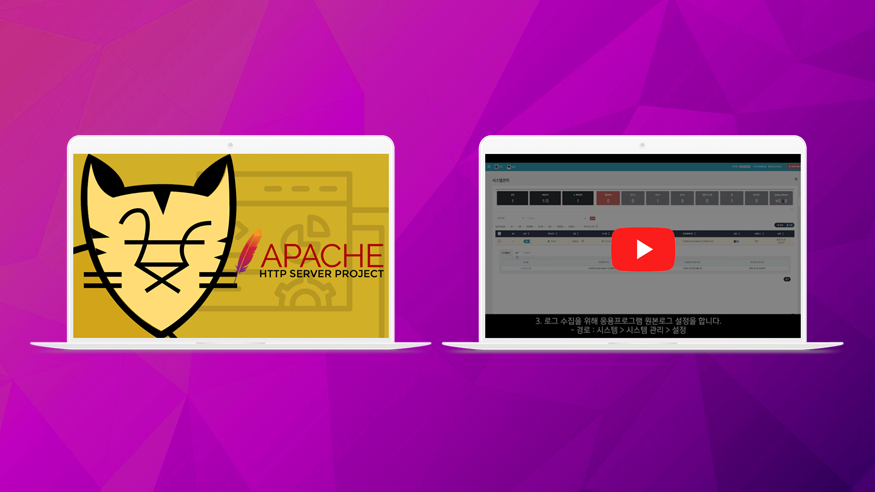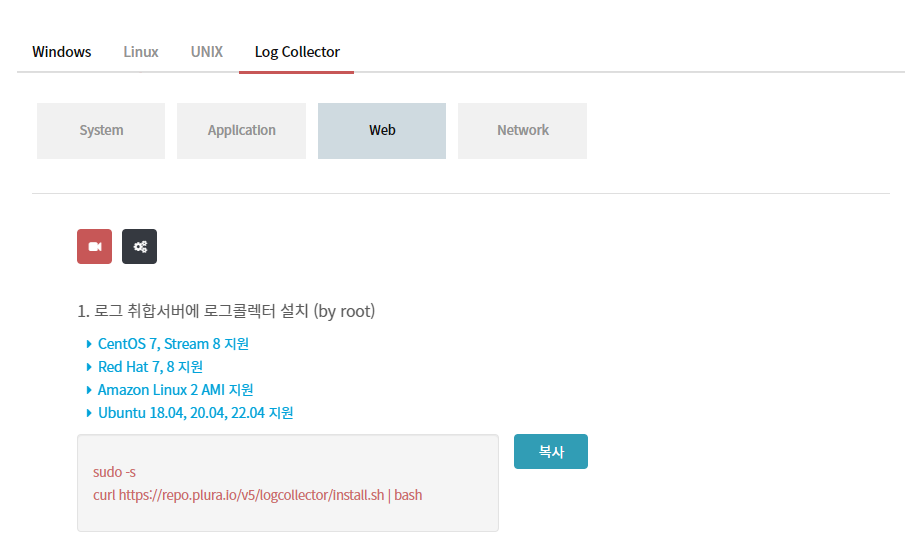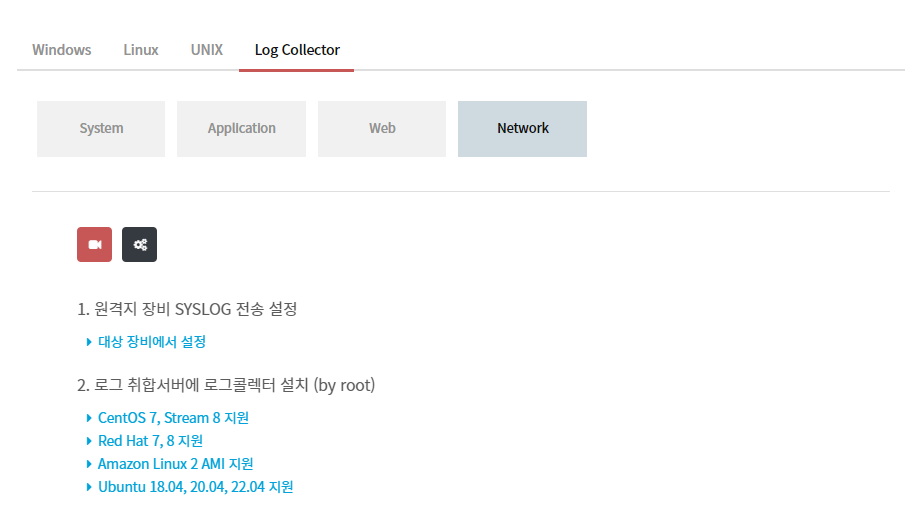실시간으로 차단되는 IP 주소를 탐지하여 보여주는 페이지입니다.
실시간 방어에서 보여지는 모든 로그는 먼저 방어관리에서 방어등록을 해야합니다.
◆ 방어조회
– 서버에 차단된 IP를 볼 수 있는 페이지 입니다.
◆ 목록 정렬
– ‘최신순’ 혹은 ‘오래된 순’으로 선택할 수 있습니다.

◆ 페이지당 로그 수
– 한페이지당 보여지는 로그의 수를 50개, 30개, 40개, 20개 로 설정할 수 있습니다.
◆ 날짜 선택 기능
– 지난 날짜를 선택하여 로그를 보실 수 있습니다.
◆ 서버 선택
– 서버 전체를 보거나 원하는 서버를 선택하여 보실 수 있습니다.
◆ 모든방어상태
– 방어상태를 원하는 상태로 선택해 볼 수 있습니다.
◆ 검색 기능
– 찾고 싶은 문자나 숫자를 검색합니다.
◆ 방어 이벤트 로그 목록
– 이벤트 로그 목록을 클릭하면 방어가된 동일 IP의 발생된 수만큼 로그가 펼쳐집니다.
◆ 이벤트 로그 상세 내용
– 이벤트 로그 목록을 클릭하면 각각의 로그에 담긴 자세한 내용들을 보실 수 있습니다.
◆ 이벤트 로그 원본 내용
– ‘자세히 보기’ 버튼을 클릭하면 발생된 원본 내용을 확인할 수 있습니다.
◆ 방어 관리
– 버튼을 클릭하여 방어등록을 할 수 있습니다.
◆ 방어 등록
– 버튼을 클릭하여 방어등록을 할 수 있습니다.
1. 방어분류 : 로그인 성공 또는 로그인 실패 를 선택해 방어 할 수 있습니다.
2. 방어조건 : Windows 또는 Linux 의 로그인 성공 실패 필터를 선택한 후 방어할 IP조건을 선택합니다.
3. 방어상태 : 방어등록시 상태는 OFF로 적용되며 마스터만 변경할 수 있습니다. ON 으로 변경해야 방어가 등록됩니다.
– 방어등록 예시
1. 방어 분류 선택 후 ( 로그인 성공 또는 로그인 실패) 방어 조건에서 방어하고 싶은 필터를 선택합니다.
2. 방어조건을 선택합니다.
3. 조건 선택 후 시도횟수를 입력합니다. ( ex)로그인 성공 1회 시 차단 , 100회시 차단 )
4. 방어상태를 선택합니다. 상태는 ON으로 되어있어야 적용되며 마스터만 변경할 수 있습니다.
5. 방어등록을 완료하였습니다.
◆ 방어 ON / OFF
–OFF 선택 시 아래와 같이 경고 문구가 나오는데, 동시에 삭제 하지 않으면 이미 방화벽에 등록된 IP는 삭제 되지 않습니다.